系统的hosts文件在哪里 如何修改电脑的hosts文件
更新时间:2023-09-17 18:01:29作者:jiang
系统的hosts文件在哪里,hosts文件是一种计算机系统文件,用于将域名与IP地址进行映射,以便电脑能够准确地解析网址并访问对应的网站,对于一些特定的网络需求,我们可能需要修改hosts文件,以实现一些自定义的域名解析。你可能会想知道,系统的hosts文件究竟在哪里呢?如何进行修改呢?本文将为您详细解答这些问题。在接下来的内容中,我们将为您介绍如何快速定位hosts文件的位置,并提供简单易懂的修改方法,帮助您轻松完成hosts文件的修改。
解决方法:
1、首先我们在电脑桌面找到我的电脑,有的电脑上是显示我的计算机。

2、进入到我的电脑后我们就能看到电脑中的磁盘,接着我们找到C盘,C盘是系统盘。
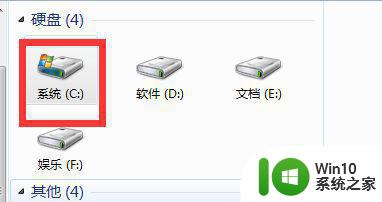
3、进入到C以后我们在找到Windows文件夹,左键点击进入。
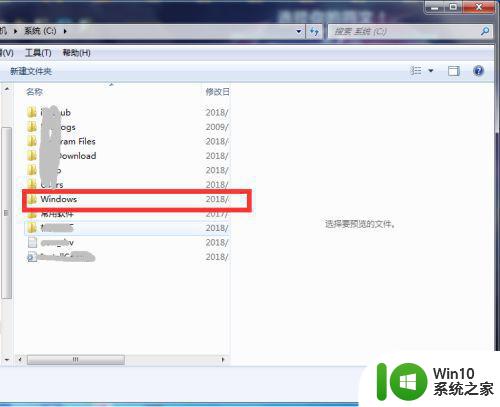
4、进入到Windows文件夹后我们接着找到System32文件夹。
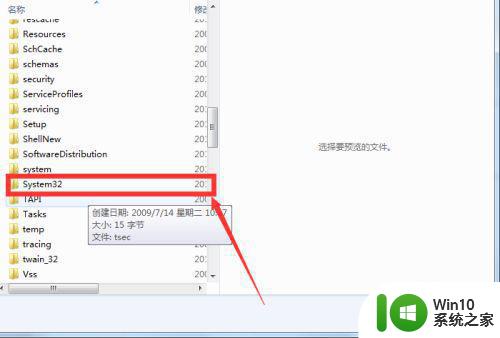
5、进入到System32文件夹后在System32文件夹里面找到drivers文件夹。
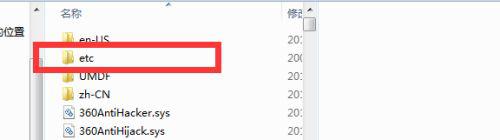
6、接着在drivers文件夹里面找到etc文件夹,hosts文件就在这里面,大家可以找一下,下面小编会给大家hosts文件的路径图片。
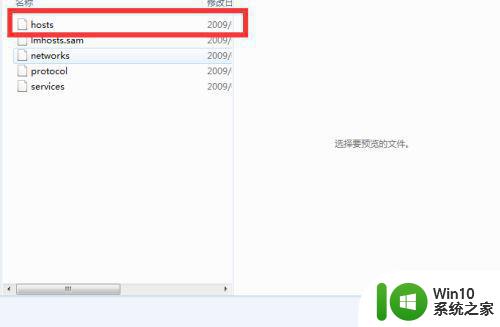
以上是关于系统hosts文件位置的全部内容,如果您遇到了同样的情况,请参照本文提供的方法进行处理,希望这篇文章能够对您有所帮助。
系统的hosts文件在哪里 如何修改电脑的hosts文件相关教程
- 如何打开hosts文件 hosts文件位置在哪里
- hosts文件在哪个文件夹 hosts文件位置在什么地方
- win8 hosts文件修改的办法 win8 hosts文件路径
- mac系统hosts文件修改方法 如何修改mac系统hosts文件以实现网站屏蔽
- hosts文件如何屏蔽网站的步骤 如何使用hosts文件屏蔽网站
- hosts文件配置异常修复失败的处理方法 hosts文件配置异常不能修复如何解决
- 电脑在哪里改后缀名 电脑文件后缀名如何修改
- 电脑保存hosts文件提示没有权限解决技巧 电脑无法保存hosts文件权限不足怎么办
- hosts文件异常怎么修复上网 hosts文件配置错误无法上网怎么解决
- 如何调整电脑文件夹中文件的顺序 电脑文件夹里如何修改文件的排列顺序
- qq的文件存在电脑哪个文件夹里 电脑QQ收到的文件在哪个文件夹
- 如何在电脑上更改文件名称 电脑上如何修改文件名后缀
- U盘装机提示Error 15:File Not Found怎么解决 U盘装机Error 15怎么解决
- 无线网络手机能连上电脑连不上怎么办 无线网络手机连接电脑失败怎么解决
- 酷我音乐电脑版怎么取消边听歌变缓存 酷我音乐电脑版取消边听歌功能步骤
- 设置电脑ip提示出现了一个意外怎么解决 电脑IP设置出现意外怎么办
电脑教程推荐
- 1 w8系统运行程序提示msg:xxxx.exe–无法找到入口的解决方法 w8系统无法找到入口程序解决方法
- 2 雷电模拟器游戏中心打不开一直加载中怎么解决 雷电模拟器游戏中心无法打开怎么办
- 3 如何使用disk genius调整分区大小c盘 Disk Genius如何调整C盘分区大小
- 4 清除xp系统操作记录保护隐私安全的方法 如何清除Windows XP系统中的操作记录以保护隐私安全
- 5 u盘需要提供管理员权限才能复制到文件夹怎么办 u盘复制文件夹需要管理员权限
- 6 华硕P8H61-M PLUS主板bios设置u盘启动的步骤图解 华硕P8H61-M PLUS主板bios设置u盘启动方法步骤图解
- 7 无法打开这个应用请与你的系统管理员联系怎么办 应用打不开怎么处理
- 8 华擎主板设置bios的方法 华擎主板bios设置教程
- 9 笔记本无法正常启动您的电脑oxc0000001修复方法 笔记本电脑启动错误oxc0000001解决方法
- 10 U盘盘符不显示时打开U盘的技巧 U盘插入电脑后没反应怎么办
win10系统推荐
- 1 萝卜家园ghost win10 32位安装稳定版下载v2023.12
- 2 电脑公司ghost win10 64位专业免激活版v2023.12
- 3 番茄家园ghost win10 32位旗舰破解版v2023.12
- 4 索尼笔记本ghost win10 64位原版正式版v2023.12
- 5 系统之家ghost win10 64位u盘家庭版v2023.12
- 6 电脑公司ghost win10 64位官方破解版v2023.12
- 7 系统之家windows10 64位原版安装版v2023.12
- 8 深度技术ghost win10 64位极速稳定版v2023.12
- 9 雨林木风ghost win10 64位专业旗舰版v2023.12
- 10 电脑公司ghost win10 32位正式装机版v2023.12